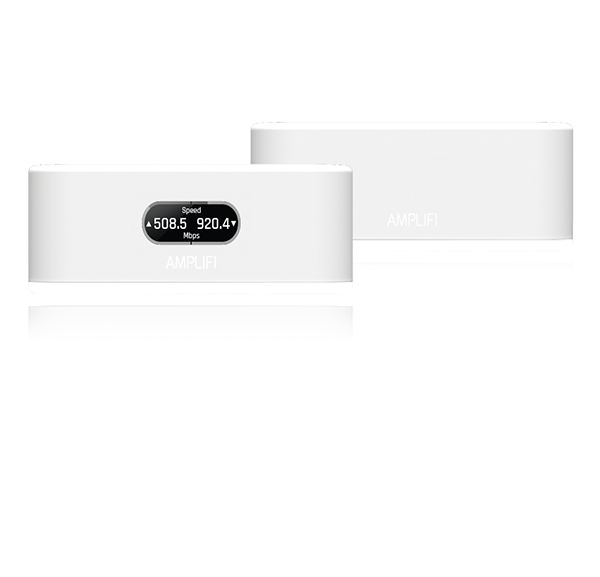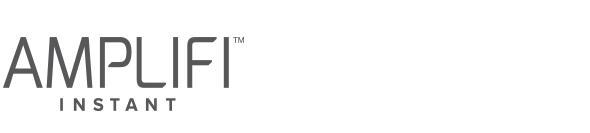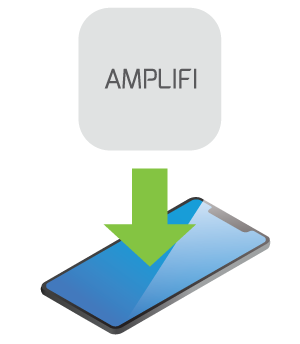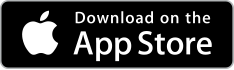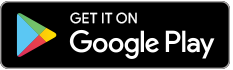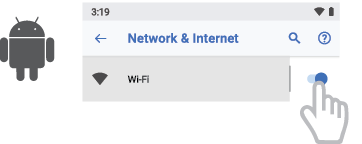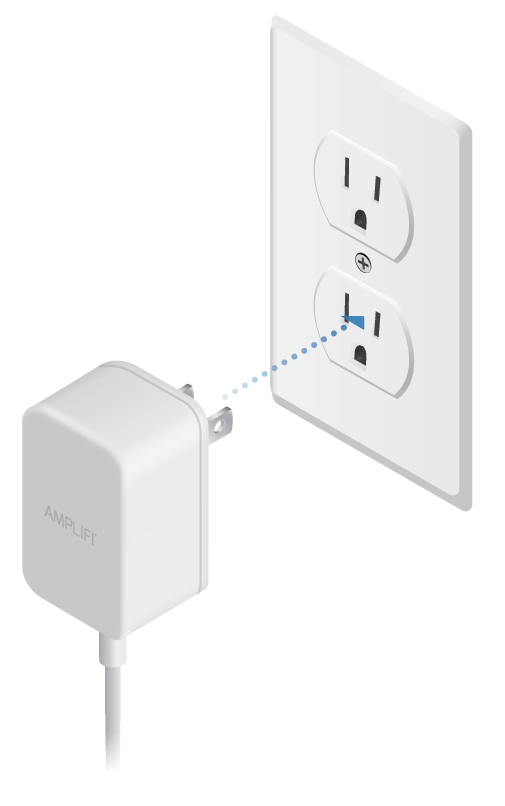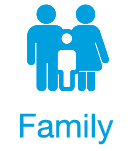Lieferumfang
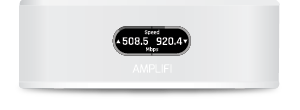 |
|---|
| Router |
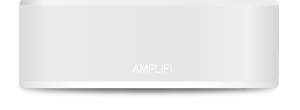 |
|---|
| MeshPoint |
 |
|---|
| Netzteile (2 Stk.) |
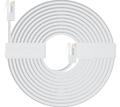 |
|---|
| Ethernet-Kabel |
Übersicht über die Hardware
Router
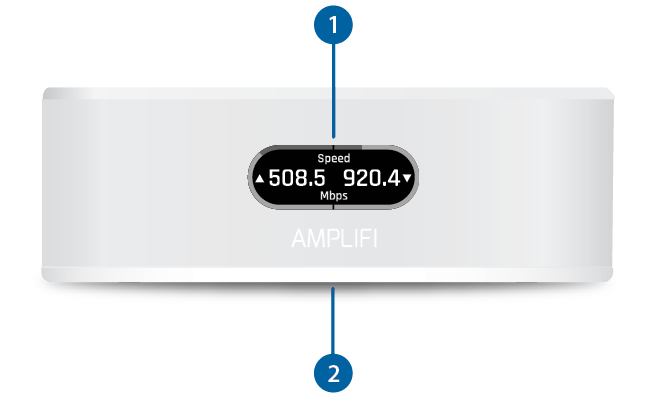
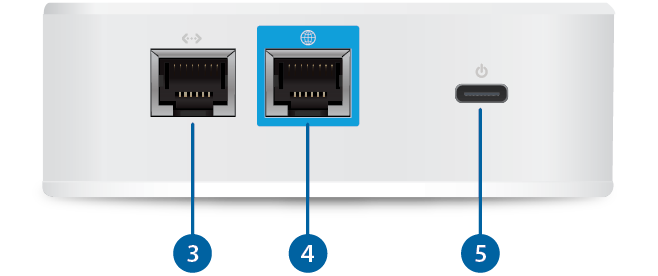
 Touchscreen-Display |
||
|---|---|---|
Die Vorderseite des AmpliFi-Routers verfügt über ein Touchscreen-Display. |
||
 Einstellbare LED |
||
An der Unterseite des AmpliFi-Routers befindet sich eine einstellbare LED, die standardmäßig konstant leuchtet, wenn der Router konfiguriert und einsatzbereit ist.
|
||
 Ethernet-Port |
||
Vier Gigabit-Ethernet-Anschluss zur Verbindung von kabelgebundenen Netzwerkgeräten mit 10/100/1000 Mbit/s mit dem Internet. |
||
 WAN-Port |
||
Verbindet sich mit dem Breitband-Modem Ihres Internetanbieters. |
||
 Stromanschluss |
||
Das Netzteil verbindet sich mit diesem Anschluss. |
MeshPoint
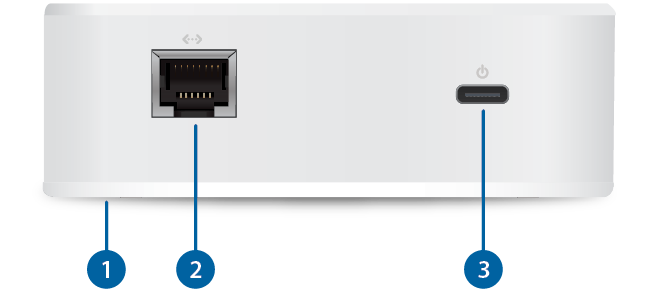
 Einstellbare LED |
||
|---|---|---|
An der Unterseite des AmpliFi MeshPoint befindet sich eine einstellbare LED, die standardmäßig konstant leuchtet, wenn der MeshPoint konfiguriert und einsatzbereit ist.
|
||
 Ethernet-Port |
||
Vier Gigabit-Ethernet-Anschluss zur Verbindung von kabelgebundenen Netzwerkgeräten mit 10/100/1000 Mbit/s mit dem Internet. |
||
 Stromanschluss |
||
Das Netzteil verbindet sich mit diesem Anschluss. |
Installation
Der AmpliFi-Router kann mit einer der folgenden Methoden installiert werden:
- App-Benutzer AmpliFi-App für iPhone oder Android™
- Nicht-App-Benutzer Zum Verbinden mit dem voreingestellten AmpliFi WLAN-Netzwerk (SSID) über einen Computer oder ein Tablet.
Bei Verwendung der App
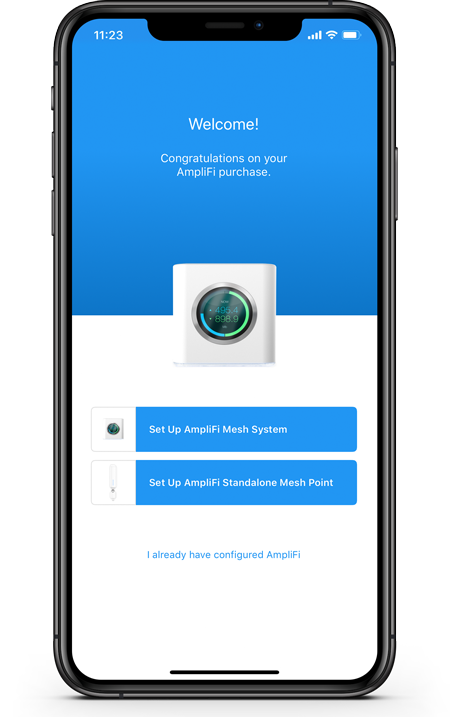
Ohne Verwendung der App
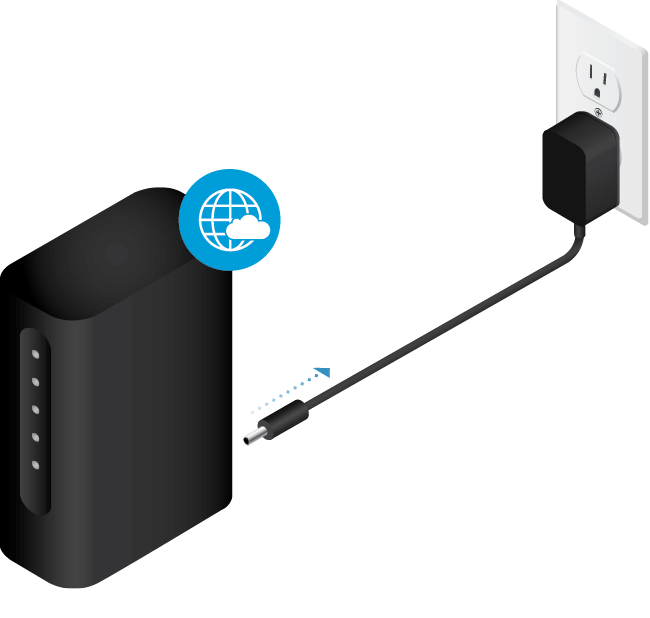
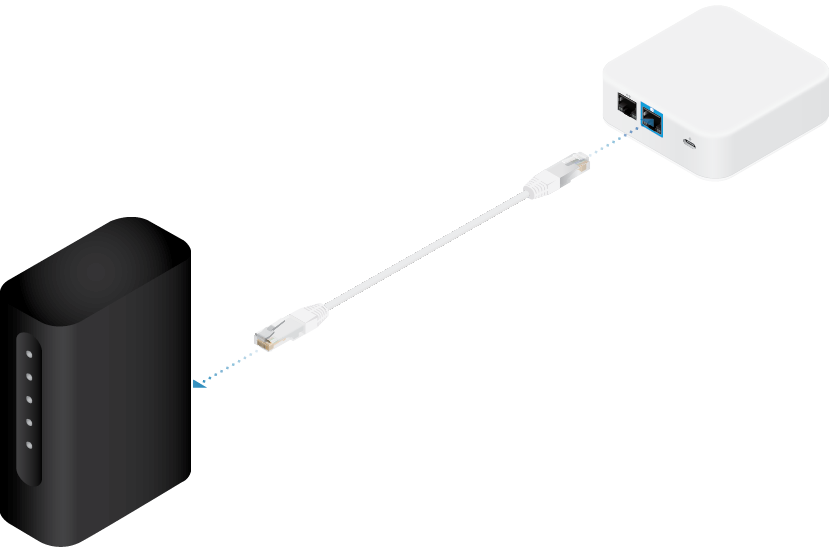

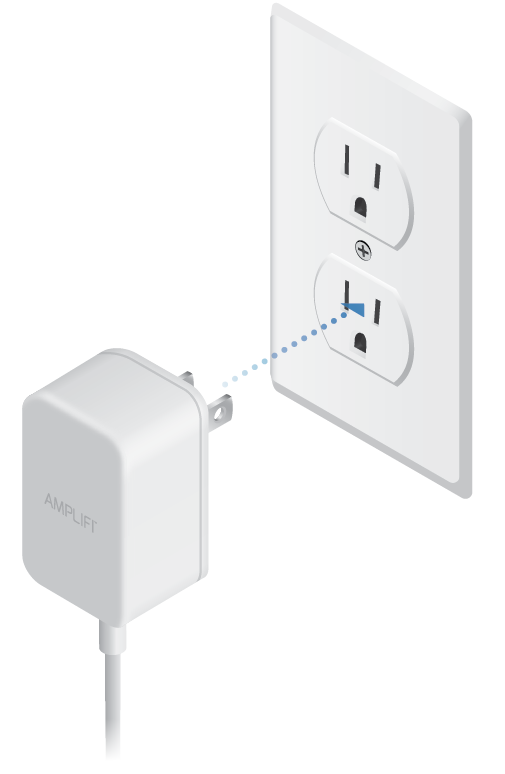
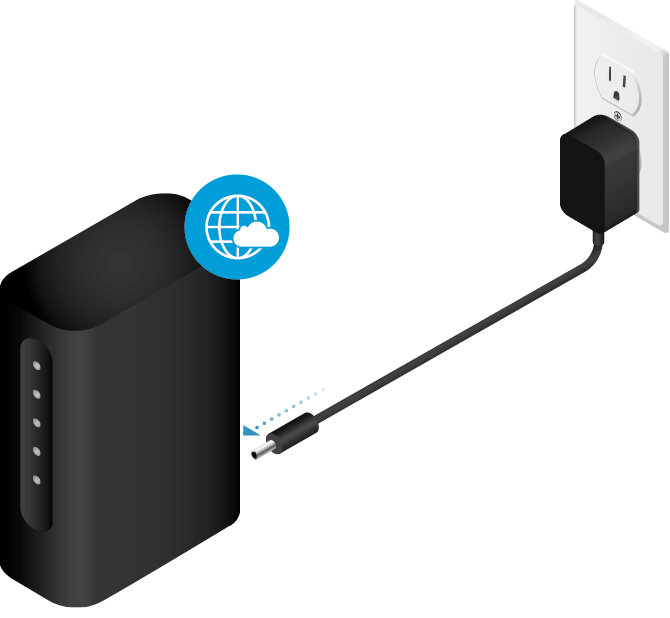
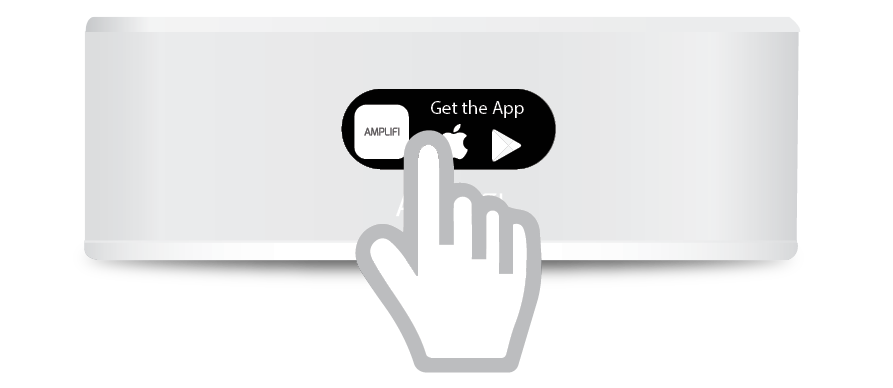
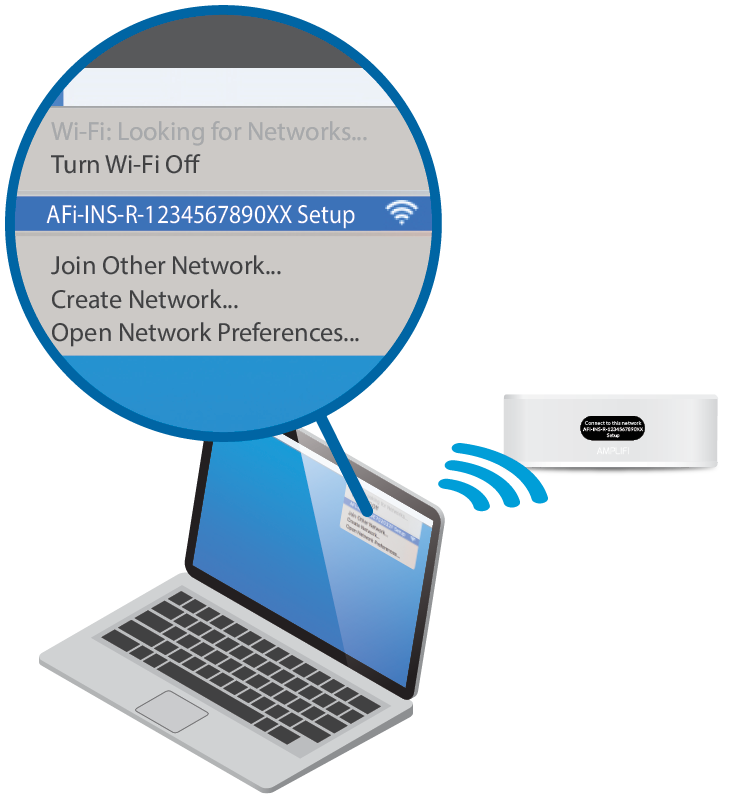
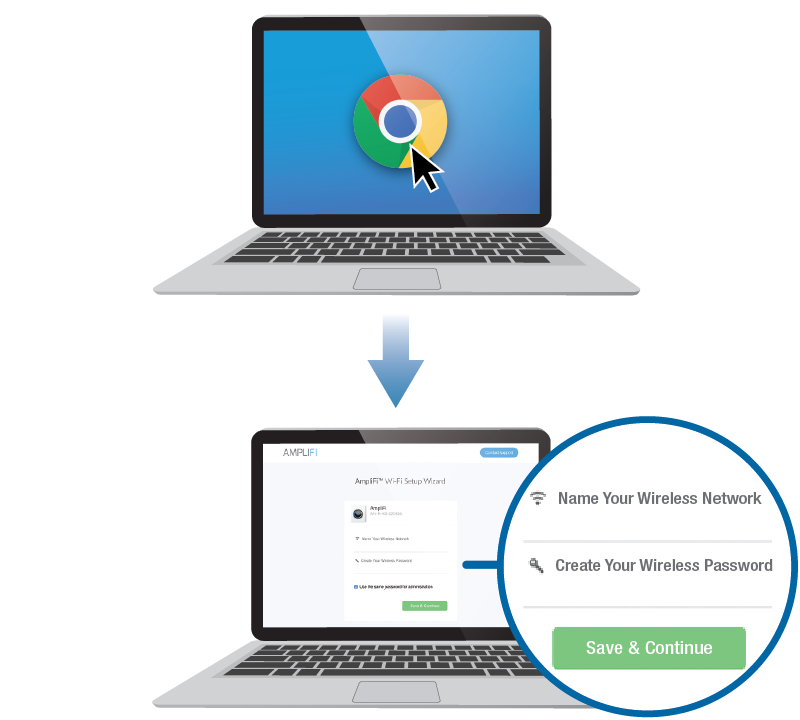
- Stellen Sie eine Verbindung mit dem neuen WLAN-Netzwerk her, das Sie erstellt haben.
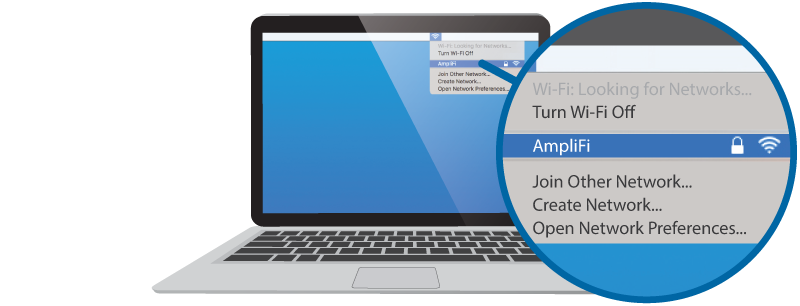
Installation des MeshPoint
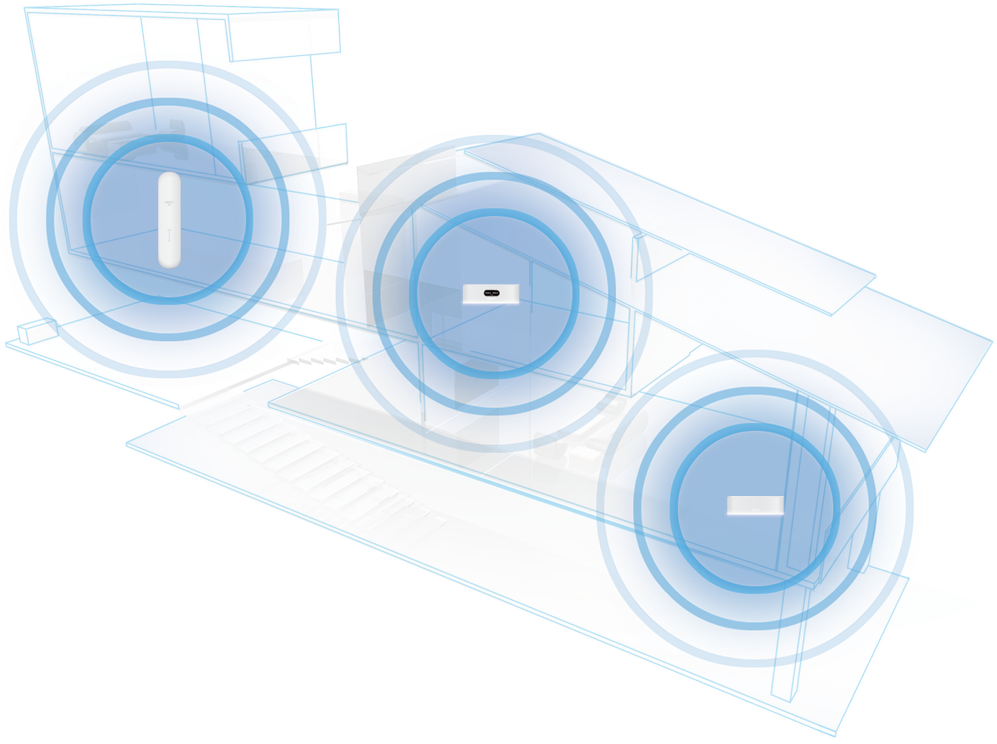
Beste Leistung
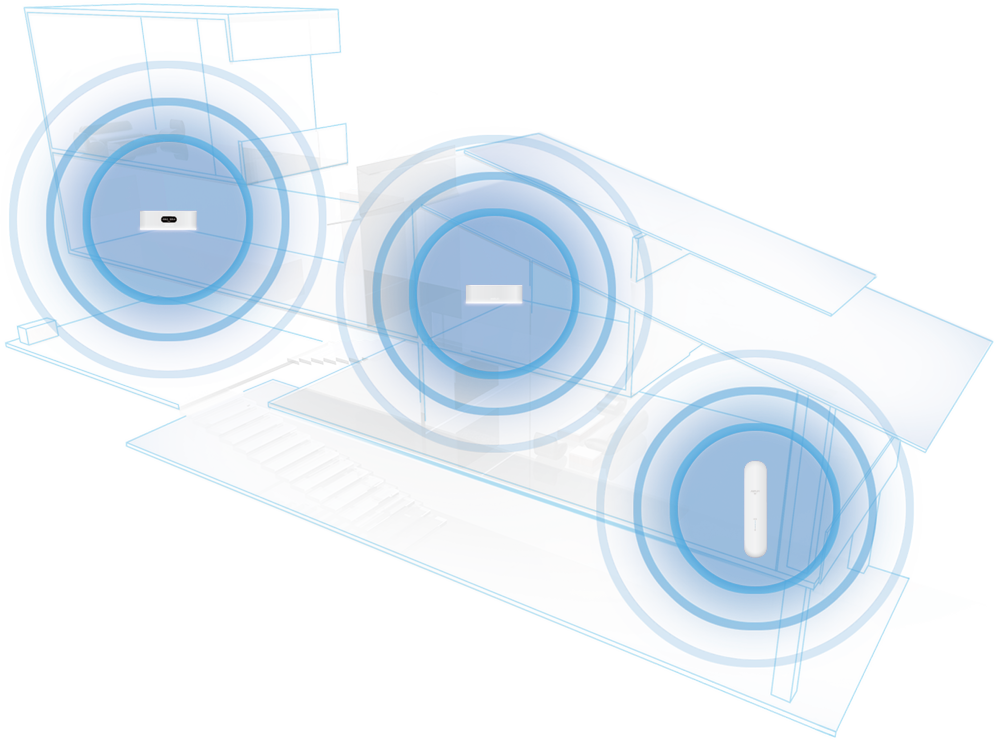
Mesh Multi-Hop
App-Funktionen
|
|
Das System-Dashboard wird im Fenster System angezeigt. Es bietet einen Überblick über das AmpliFi-WLAN-System, einschließlich Netzwerkstatus, Anzahl der verbundenen Clients und aktive Download-/Upload-Geschwindigkeiten. Tippen Sie auf Geräte, um die Einstellungen anzuzeigen/zu bearbeiten. |
|
|
Tippen Sie auf Start Test (Test starten) auf dem Bildschirm Performance (Leistung), um einen Geschwindigkeitstest zu starten, der Ihre Download-Geschwindigkeit, Ihre Upload-Geschwindigkeit und den Ping Ihrer Verbindung anzeigt. Wischen Sie im Durchsatzbereich nach links, um zusätzliche Daten zu sehen. Ein Verlauf der letzten Tests wird unten angezeigt. |
|
|
Um Gästen den Zugang zu ermöglichen, bestimmen Sie die Anzahl der Gäste, wählen Sie eine Zeitbegrenzung für deren Zugang und tippen Sie auf Start. Gäste können sich einfach mit Ihrem WLAN-Netzwerk mit der Bezeichnung -Gast verbinden. Es ist kein Passwort erforderlich. Wenn Gäste sich verbinden, wird die Anzahl der Nutzer in der App angezeigt. Tippen Sie jederzeit auf Stopp, um das Gästenetzwerk auszuschalten. |
|
|
Mit der Funktion „Familienprofile“ können Sie Profile für Familienmitglieder, Gruppen oder Bereiche Ihres Hauses erstellen. Weisen Sie dem Profil Geräte zu, planen Sie Ruhezeiten (wenn das Internet nicht zugänglich ist) und unterbrechen Sie den Internetzugang jederzeit. |
|
|
Die Option Diagnose (Diagnose) überprüft Ihren WAN-Link, die IP-Einstellungen, die Internet-Verbindung und den MeshPoint-Status. |
Seitenmenü – Live-Chat-Support rund um die Uhr
Tippen Sie auf  oben links in der App, um in das Seitenmenü zu gelangen. Tippen Sie für Live-Chat-Support rund um die Uhr auf Live Support. Auch Remote Access kann in diesem Menü aktiviert werden.
oben links in der App, um in das Seitenmenü zu gelangen. Tippen Sie für Live-Chat-Support rund um die Uhr auf Live Support. Auch Remote Access kann in diesem Menü aktiviert werden.
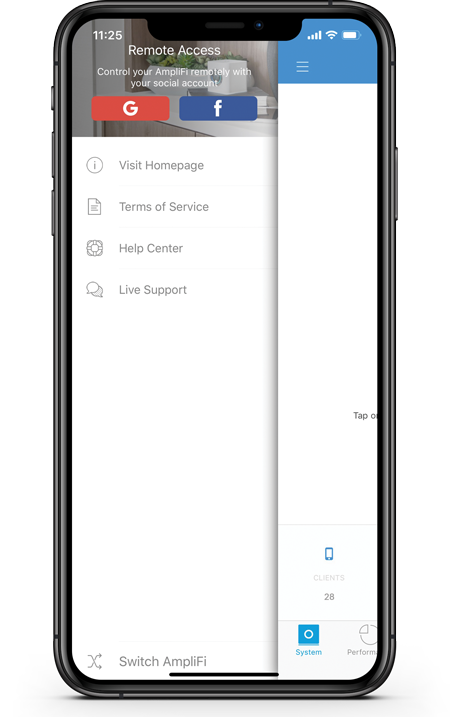
Auf Werkseinstellungen zurücksetzen
Wenn das Administratorpasswort des AmpliFi-Routers verloren geht, können die Werkseinstellungen wiederhergestellt werden.

 Router zurücksetzen |
|---|
Verwenden Sie beispielsweise eine aufgebogene Büroklammer, um die Taste Reset (Zurücksetzen) an der Unterseite des AmpliFi-Routers für ca. zehn Sekunden zu drücken, bis die LED erlischt. |
 MeshPoint – Reset |
Wenn der AmpliFi-Router zurückgesetzt wird, sollte der MeshPoint mit der gleichen Methode zurückgesetzt werden. |
Technische Daten des Routers
|
Max. TX-Leistung |
22 dBm |
|---|---|
|
MIMO |
2,4 GHz: 2x2, 5 GHz: 2x2 |
|
Geschwindigkeiten |
2,4 GHz: 300 Mbit/s, 5 GHz: 867 Mbit/s |
|
Netzwerkschnittstelle |
WLAN/Gigabit-Ethernet (1) WAN, (1) LAN |
|
Maximale Leistungsaufnahme |
9W |
|
ESD/EMP-Schutz |
±24 kV Air/Kontakt |
|
Tasten |
Reset |
|
Antennen |
(2) Dual-Band-Antennen, Unipolarität |
|
Bildschirm |
30,73 mm (1,21 ") Diagonale, 160 x 64, 142 ppi, |
|
WLAN Standard |
802.11ac |
|
Energiesparmodus |
Unterstützt |
|
Drahtlose Sicherheit |
WPA2-PSK AES/TKIP |
|
Betriebstemperatur |
-10 bis 55° C (14 bis 131° F) |
|
Luftfeuchtigkeit bei Betrieb |
5 bis 95 %, nicht kondensierend |
|
Zertifizierungen |
FCC / CE / IC |
Unterstützte Übertragungsraten
|
802.11ac |
13 Mbit/s bis 866,7 Mbit/s (MCS0 - MCS9, VHT 20/40/80) |
|---|---|
|
802.11n |
6,5 Mbit/s bis 300 Mbit/s (MCS0 - MCS15, HT 20/40) |
|
802.11a |
6, 9, 12, 18, 24, 36, 48, 54 Mbit/s |
|
802.11b |
1, 2, 5,5, 11 Mbit/s |
|
802.11g |
6, 9, 12, 18, 24, 36, 48, 54 Mbit/s |
MeshPoint – Technische Daten
|
Max. TX-Leistung |
22 dBm |
|---|---|
|
MIMO |
2,4 GHz: 2x2, 5 GHz: 2x2 |
|
Geschwindigkeiten |
2,4 GHz: 300 Mbit/s, 5 GHz: 867 Mbit/s |
|
Netzwerkschnittstelle |
WLAN/Gigabit-Ethernet (1) LAN |
|
Maximale Leistungsaufnahme |
9W |
|
ESD/EMP-Schutz |
±24 kV Air/Kontakt |
|
Tasten |
Reset |
|
Antennen |
(2) Dual-Band-Antennen, Unipolarität |
|
WLAN Standard |
802.11ac |
|
Energiesparmodus |
Unterstützt |
|
Drahtlose Sicherheit |
WPA2-PSK AES/TKIP |
|
Betriebstemperatur |
14 bis 131° F (-10 bis 55° C) |
|
Luftfeuchtigkeit bei Betrieb |
5 bis 95 %, nicht kondensierend |
|
Zertifizierungen |
FCC / CE / IC |
Unterstützte Übertragungsraten
|
802.11ac |
13 Mbit/s bis 866,7 Mbit/s (MCS0 - MCS9, VHT 20/40/80) |
|---|---|
|
802.11n |
6,5 Mbit/s bis 300 Mbit/s (MCS0 - MCS15, HT 20/40) |
|
802.11a |
6, 9, 12, 18, 24, 36, 48, 54 Mbit/s |
|
802.11b |
1, 2, 5,5, 11 Mbit/s |
|
802.11g |
6, 9, 12, 18, 24, 36, 48, 54 Mbit/s |